WinToUSB, Windows işletim sistemini bir USB flash veya sabit sürücüde çalıştırmak istiyorsanız kullanılabilir. Ancak, sistem özellikleri ve kullanıyorsanız bekleyebileceğiniz şeyler dahil olmak üzere, bu yazılımı bilgisayarınızda kullanmadan önce bilmeniz gereken bazı şeyler vardır. Bu makale WinToUSB'nin tüm bu yönlerini araştırıyor.
Hızlı navigasyon:
- Bölüm 1. WinToUSB nedir?
- Bölüm 2. WinToUSB Güvenli mi?
- Bölüm 3. WinToUSB Nereden İndirilir?
- Bölüm 4. WinToUSB'nin Kurulumu Ne Kadar Sürer?
- Bölüm 5. WinToUSB'yi Nasıl Kullanırım?
- Bölüm 6. WinToUSB Alternatifi
Bölüm 1. WinToUSB nedir?
WinToUSB portable, temel olarak, Windows işletim sistemini harici bir USB flash sürücü veya sabit sürücü üzerinde kolayca çalıştırmanıza yardımcı olan bir yazılım veya Windows to Go yaratıcısıdır. Kullanımı basittir ve tek yapmanız gereken bazı kolay adımları takip etmektir ve bir ISO veya farklı formattaki bir görüntü dosyası veya doğrudan bir CD/DVD sürücüsü kullanarak Windows 7'den 10'a kadar taşınabilir Windows oluşturabileceksiniz.
Mevcut bir Windows işletim sisteminin bir kopyasını harici bir sürücüye yapmak isterseniz de kullanılabilir. Bunun dışında, önyüklenebilir bir Windows Önkurulum Ortamı (WinPE) USB sürücüsü oluşturmakla ilgileniyorsanız, WinPE'deki verileri bu USB sürücüsüne kopyalamak ve önyüklenebilir hale getirmek için WinToUSB'yi kullanabilirsiniz. Arayüzü ayrıca Windows/WinPE'yi harici sürücüye yüklemek için nasıl kullanılacağı hakkında ayrıntılı talimatlar sağlar.
Bölüm 2. WinToUSB Güvenli mi?
WinToUSB'yi ücretsiz olarak indirebilirsiniz ve bunun üzerine tamamen güvenlidir. Dünyanın her yerindeki birçok kişi WinPE/Windows'u bir USB sürücüsüne kurmak ve programı bu sürücüden çalıştırmak için kullanıyor. Önemli olan kullanırken doğru adımları atmanız ve yanlış adımlar atarak sisteminize zarar vermemenizdir.
Ayrıca, sisteminize kötü amaçlı yazılım bulaşmaması için bu yazılımın bazı saygın sitelerden indirilmesi gerekir. Bu talimatları izlerseniz, WinToUSB sizin için tamamen güvenlidir.
Bölüm 3. WinToUSB Nereden İndirilir?
WinToUSB'yi orijinal "easyuefi" web sitesinden indirebilirsiniz çünkü bu şirket bu yazılımın yaratıcısıdır ve oradan ücretsiz ve ücretli sürümleri bulunan orijinal yazılımı alacaksınız. Bunun dışında "techspot" veya "filehippo" gibi ünlü siteleri kullanarak onu alabilirsiniz.
Yazılımı indirdiğiniz web sitesinin iyi bilinen bir web sitesi olduğundan emin olun ve iyi olacaksınız. Doğru yazılımı aldığınızdan emin olmak için gerçek kullanıcılar tarafından web sitesinde sağlanan İncelemeleri de okuyabilirsiniz.
İşte indirme linkleri:
- https://www.easyuefi.com/wintousb/
- https://download.cnet.com/WinToUSB/3000-18513_4-76061723.html
- https://www.filehorse.com/download-wintousb/
- https://wintousb.en.uptodown.com/windows
- https://www.techspot.com/downloads/6475-wintousb.html
Bölüm 4. WinToUSB'nin Kurulumu Ne Kadar Sürer?
WinToUSB için kurulum süreci zor değildir ve donanımınız iyi çalışıyorsa uzun sürmesi beklenmez. Yükleme işlemini başlatmak için doğru adımları attığınızda, kabaca bir saat sürebilir, ancak bilgisayarınız yavaş çalışıyorsa ve verimli değilse, daha uzun sürebilir.
Bölüm 5. WinToUSB'yi Nasıl Kullanırım?
Şimdi WinToUSB taşınabilir kullanarak bir USB sürücüsünde Windows'u kurmak ve çalıştırmak için doğru yöntemi okuyacaksınız.
Aşama 1 : Önce yazılımı güvenli bir web sitesinden indirip kurun ve bilgisayarınızda açın.
Adım 2 : Bu pencere göründüğünde kurulum medyanıza bağlı olarak bir seçenek belirleyin.
Aşama 3 : Bir seçenek belirledikten sonra sağ alttaki "İleri"ye tıklayın.
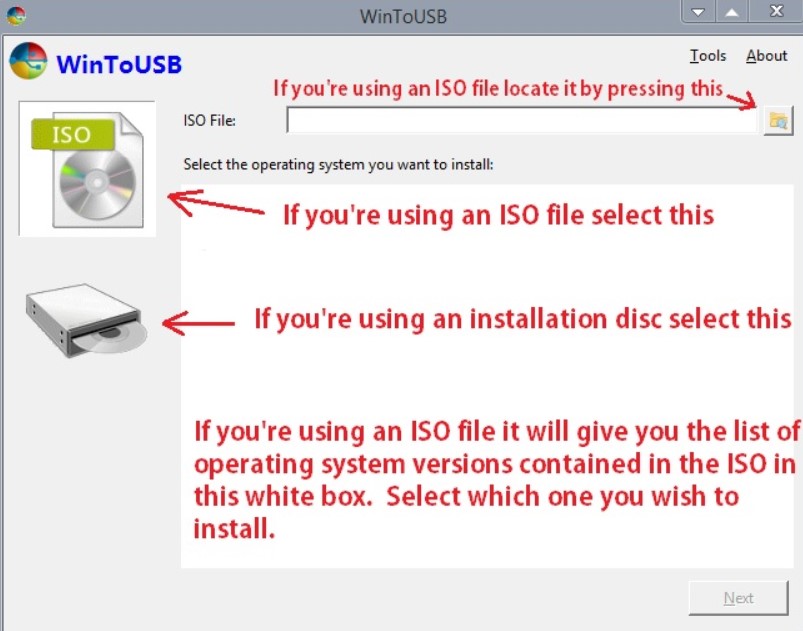
4. Adım : Hedef diskiniz olacağı için Windows'u çalıştırmak istediğiniz sabit sürücüyü seçin. Bu sürücü, bir kez seçtiğinizde biçimlendirilecektir.
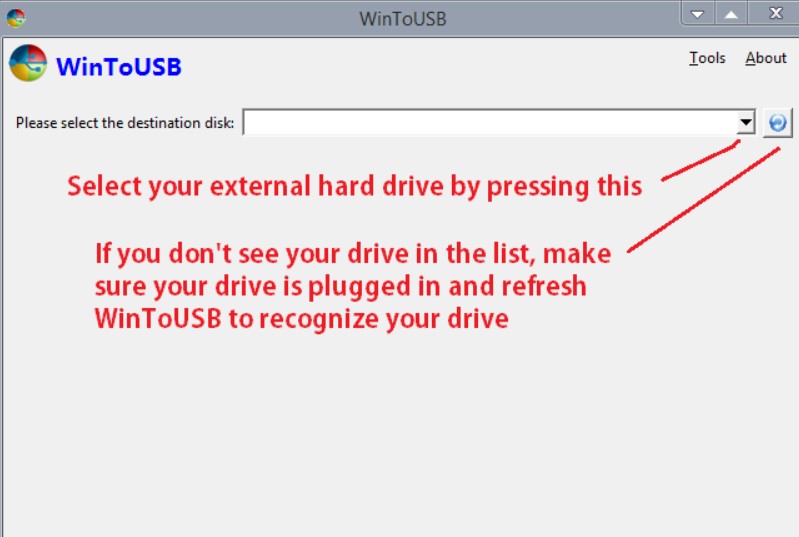
Adım 5 : Sistem bölümünü ve önyükleme bölümünü seçtikten sonra "İleri"ye tıklayın.
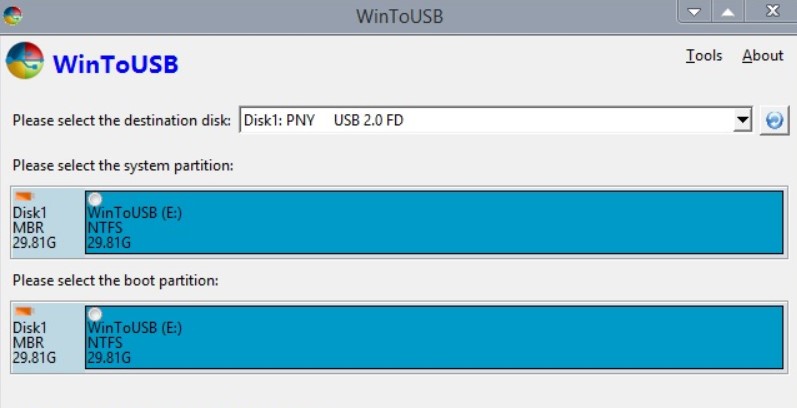
6. Adım : Pencerenizin sabit diskinize kurulum süreci başlayacak ve ekranınızda görebileceksiniz.
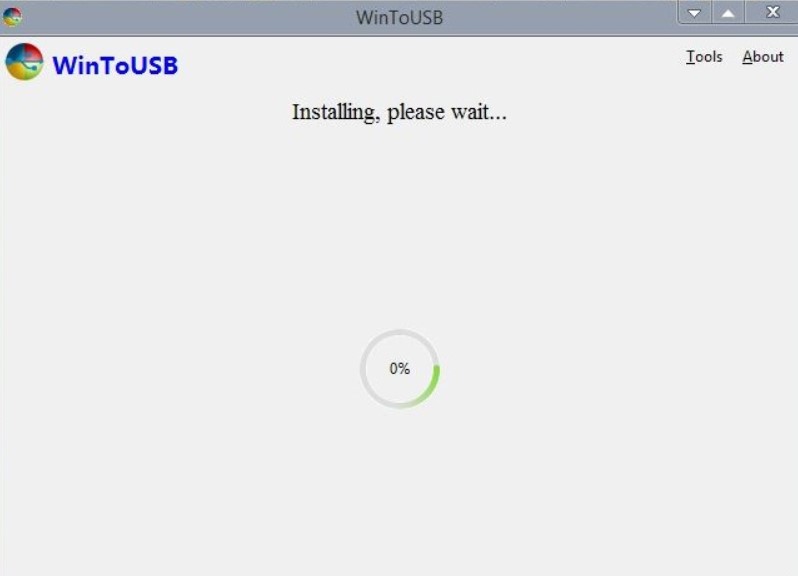
7. Adım : Bu işlem tamamlandıktan sonra kurulumu tamamlamak için BIOS üzerinden boot aygıtınız olan USB sürücüsünden boot etmeniz gerekmektedir. Birçok sistem için, başlatma sırasında art arda "ESC"ye basmak, önyükleme menüsüne götürür. Size göre farklılık gösterebilir.
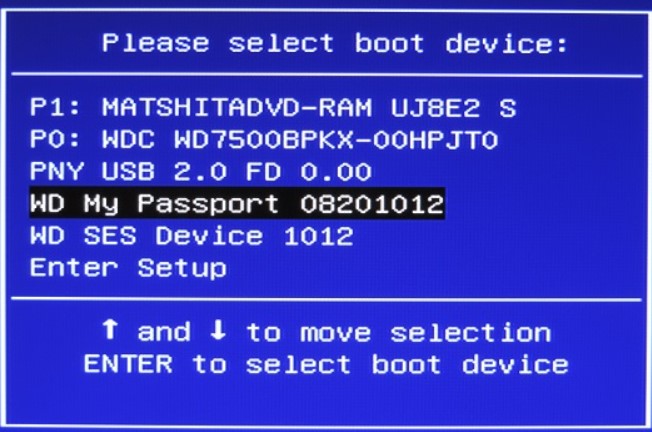
Bölüm 6. WinToUSB Alternatifi
Bu yazılımın sizin için çalışmadığını düşünüyorsanız veya herhangi bir nedenle kullanmak istemiyorsanız, kullanabilirsiniz. PassFab for ISO WinToUSB alternatifi olarak. Windows'un ISO dosyasını bir USB sürücüsüne yazmak için de kullanılabilir. Sadece aşağıda verilen adımları izleyin ve gitmeniz iyi olur.
Aşama 1 : Önce PassFab for ISO'ı başlatın ve 2 seçenekten birini seçin: Sistem ISO'sunu İndir veya Yerel ISO'yu İçe Aktar.

Adım 2 : Kullanmakta olduğunuz kurulum ortamına bağlı olarak CD/DVD veya USB'yi seçin ve "Yaz" ı tıklayın. USB'nizi biçimlendirmek için izin vermeniz gerekecek ve üzerindeki tüm veriler kaybolacak, bu nedenle önemli verileri başka bir yere kaydettiğinizden veya kopyaladığınızdan emin olun.

Aşama 3 : Gerekli izinleri verdiğinizde ve devam ettiğinizde yazma işlemi başlayacaktır. Tek yapmanız gereken bu noktada beklemek.

4. Adım : İşlem başarıyla tamamlandığında bir bilgi istemi alacaksınız. Ardından USB'yi bilgisayardan çıkarın.

Önyüklenebilir USB'niz hazır. Tek yapmanız gereken, onu başka bir bilgisayara, oradaki işletim sistemine takmak.
Kapat
Bu şekilde, harici bir USB flash sürücü üzerinde Windows işletim sistemi oluşturmak ve çalıştırmak için WinToUSB'yi kolayca kullanabilirsiniz. Yöntemi takip etmek oldukça kolaydır ve düzgün bir şekilde yürütülürse PC'nize zarar vermez. Bu arada, WintoUSB'ye alternatif buluyorsanız, o zaman PassFab for ISO en iyi seçenektir.